Как создать массовый мобильный пуш
Массовые рассылки — это разовые кампании, которые отправляются по заранее известному списку получателей.
Добавление рассылки
Чтобы создать массовый мобильный пуш:
-
Перейдите в раздел Кампании → Список кампаний:
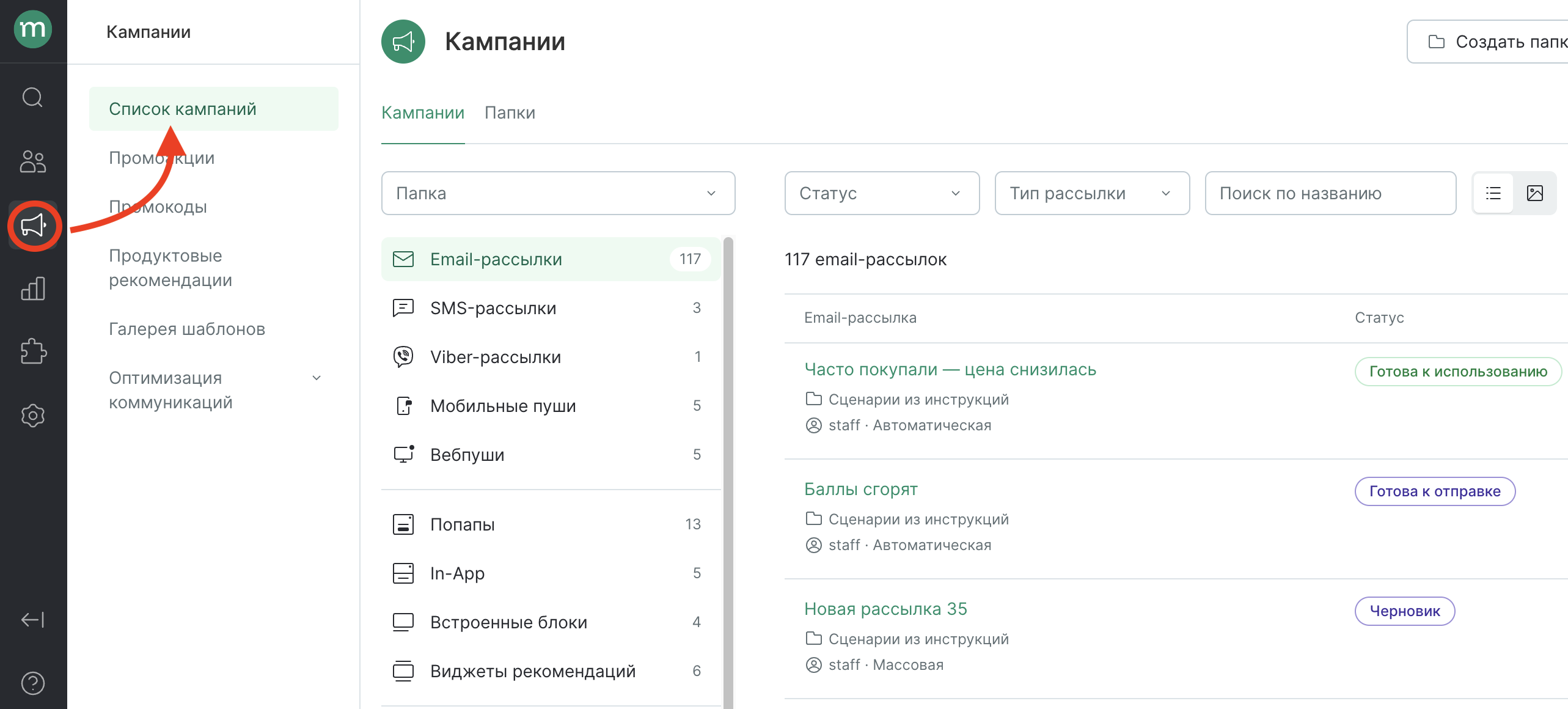
-
Нажмите «Создать кампанию» → «Мобильный пуш»:

-
Выберите тип («Массовая»), папку и нажмите «Создать»:
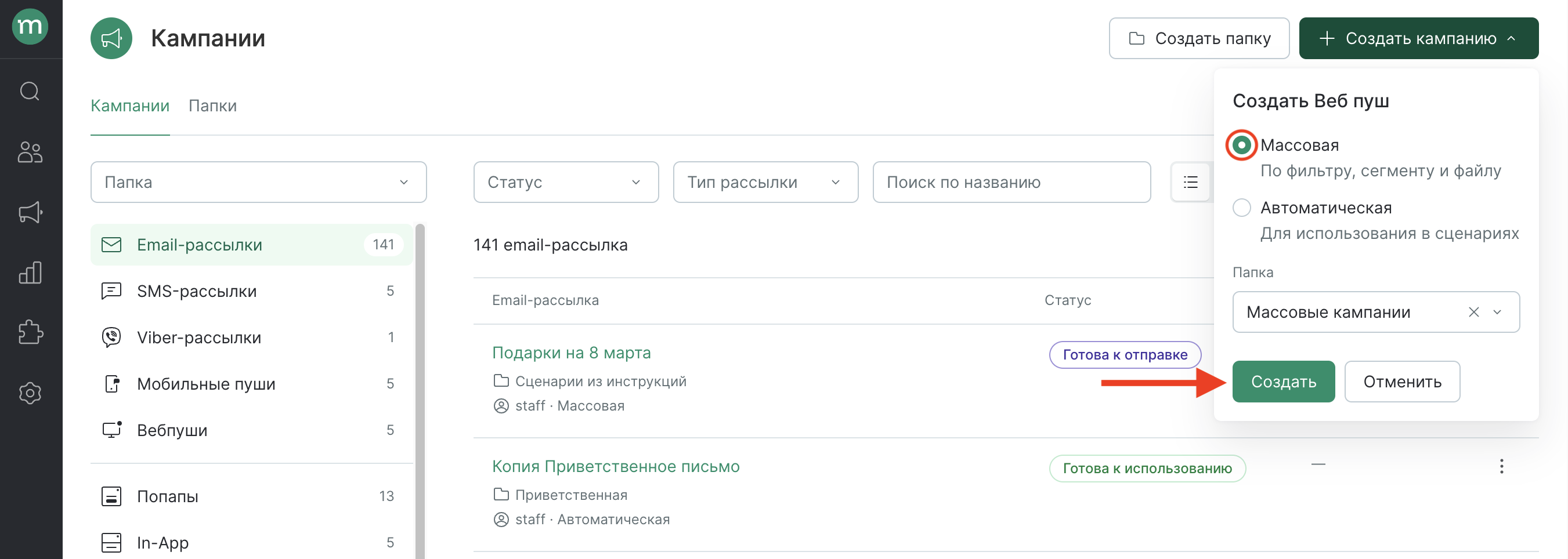
Настройки рассылки
Имя рассылки

Название нужно для поиска рассылки среди кампаний и в фильтрах на проекте.
Мобильный пуш
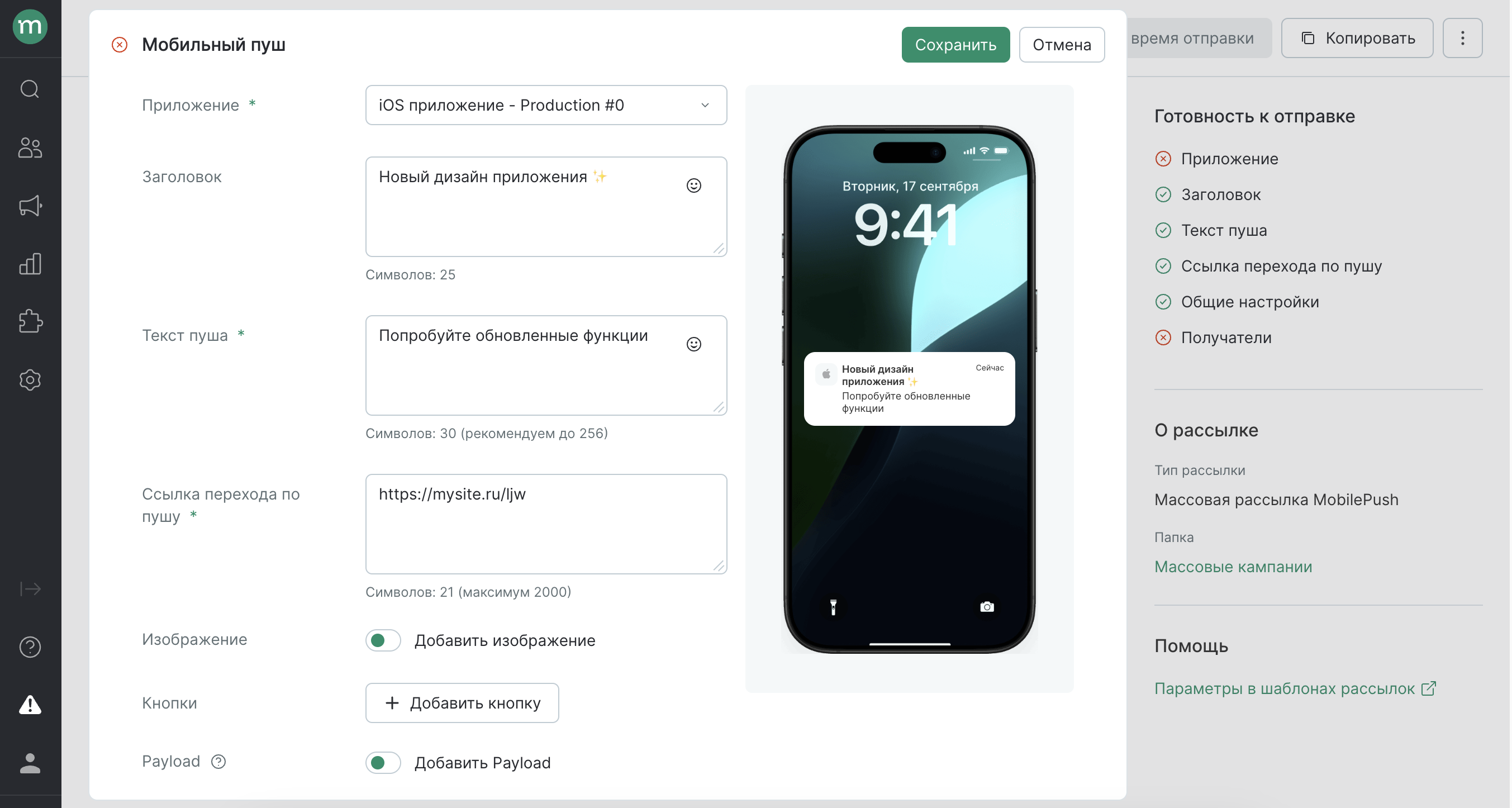
Приложение — выберите интегрированное приложение. Рассылки для Android и iOS настраиваются отдельно.
Текст уведомления и ссылка перехода обязательны для заполнения.
Также можно добавить заголовок, изображение, кнопку или другие дополнительные данные через Payload.
Можно использовать параметры шаблонизатора и эмоджи.
Тестовая отправка
После заполнения раздела «Мобильный пуш» можно посмотреть пример сформированной рассылки для пользователя.
При тестовой отправке выбранный клиент получает пуш в приложение.
Поэтому отправлять тесты можно только на контакты, имеющиеся на проекте. Для создания карточки клиента воспользуйтесь инструкцией.
Кликните по кнопке «Тестовая отправка», отметьте пользователей из списка или добавьте новых и нажмите «Отправить выбранным»:
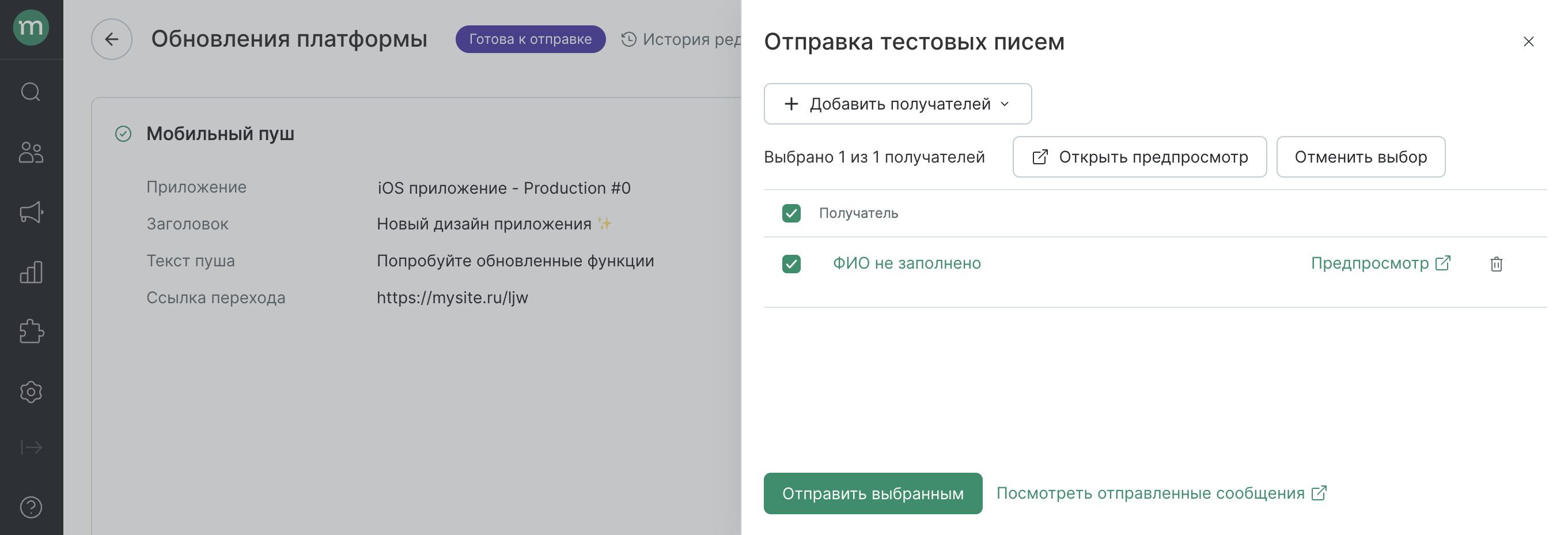
Тестовые отправки никак не фиксируются в карточке клиента. Их статусы можно посмотреть списком по ссылке.
Сформированное сообщение можно посмотреть без отправки клиенту в приложение — для этого кликните по «Предпросмотру».
Общие настройки
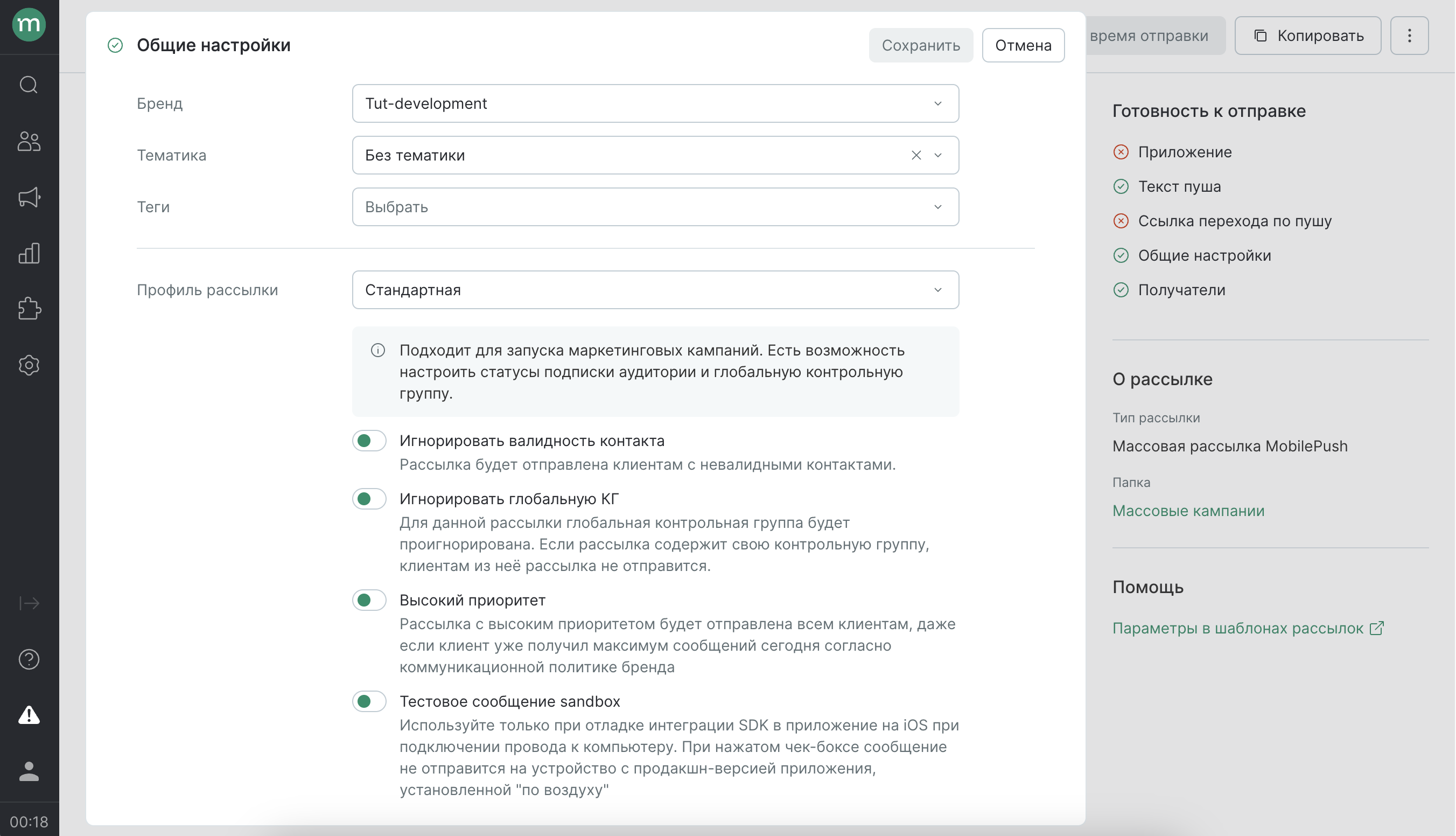
- Бренд — актуально для мультибрендовых проектов;
- Тематика — разделение на тематики позволяет пользователям настроить гибкую подписку, чтобы получать коммуникации только по интересующим темам;
- Теги — с помощью тегов действий можно объединять рассылки по дополнительному признаку, если не хватает разделения по каналам, тематикам и папкам. Это позволит группировать рассылки в фильтрах и отчетах;
- Профиль — тип рассылки и ограничения по получателям, которые должны применяться или игнорироваться в зависимости от него:
- Стандартная — для маркетинговых кампаний. Применяются базовые проверки по получателям:
- можно отправлять пуши в выбранном приложении;
- есть подписка в канале MobilePush (или тематику в MobilePush, если она указана в рассылке);
- не входит в глобальную контрольную группу (если включена функция) — не путать с контрольной группой рассылки;
- не превышен лимит по коммуникациям за день (если включена функция).
Эти проверки можно отключить в рамках рассылки, используя соответствующие переключатели в профиле. Игнорирование подписки возможно только в транзакционных рассылках и допускается только для сервисных рассылок, которые клиент обязательно должен получить.
- «Тестовое сообщение sandbox» — для отправки push-уведомлений в тестовое окружение sandbox.
- Стандартная — для маркетинговых кампаний. Применяются базовые проверки по получателям:
Получатели
Способ отбора получателей:

После заполнения настроек
Готовность к отправке
В разделе автоматически проверяется наличие всех обязательных полей. Кликом по пункту можно перейти к нужному разделу.
Если всё заполнено, рассылка переходит из статуса «Черновик» в «Готова к отправке»:
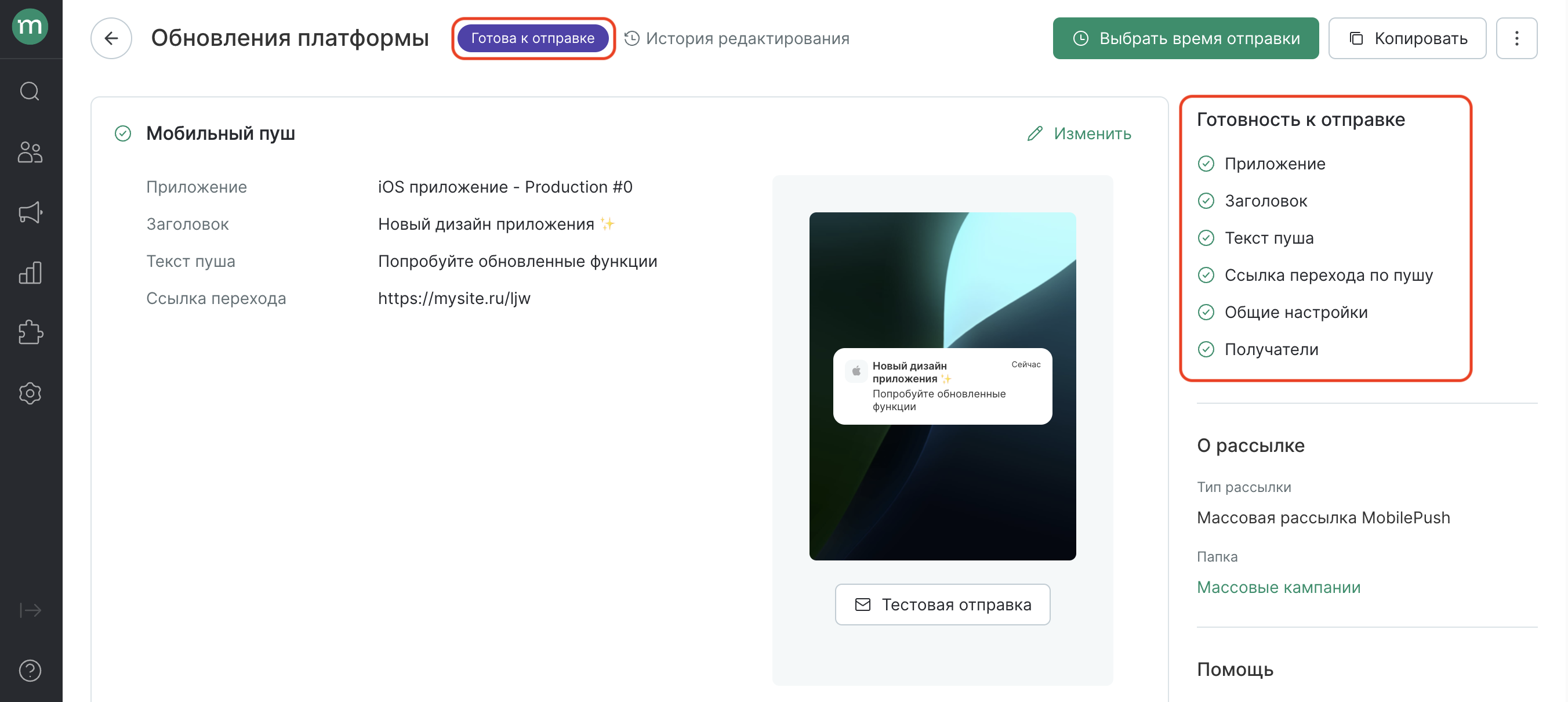
Выбрать время отправки
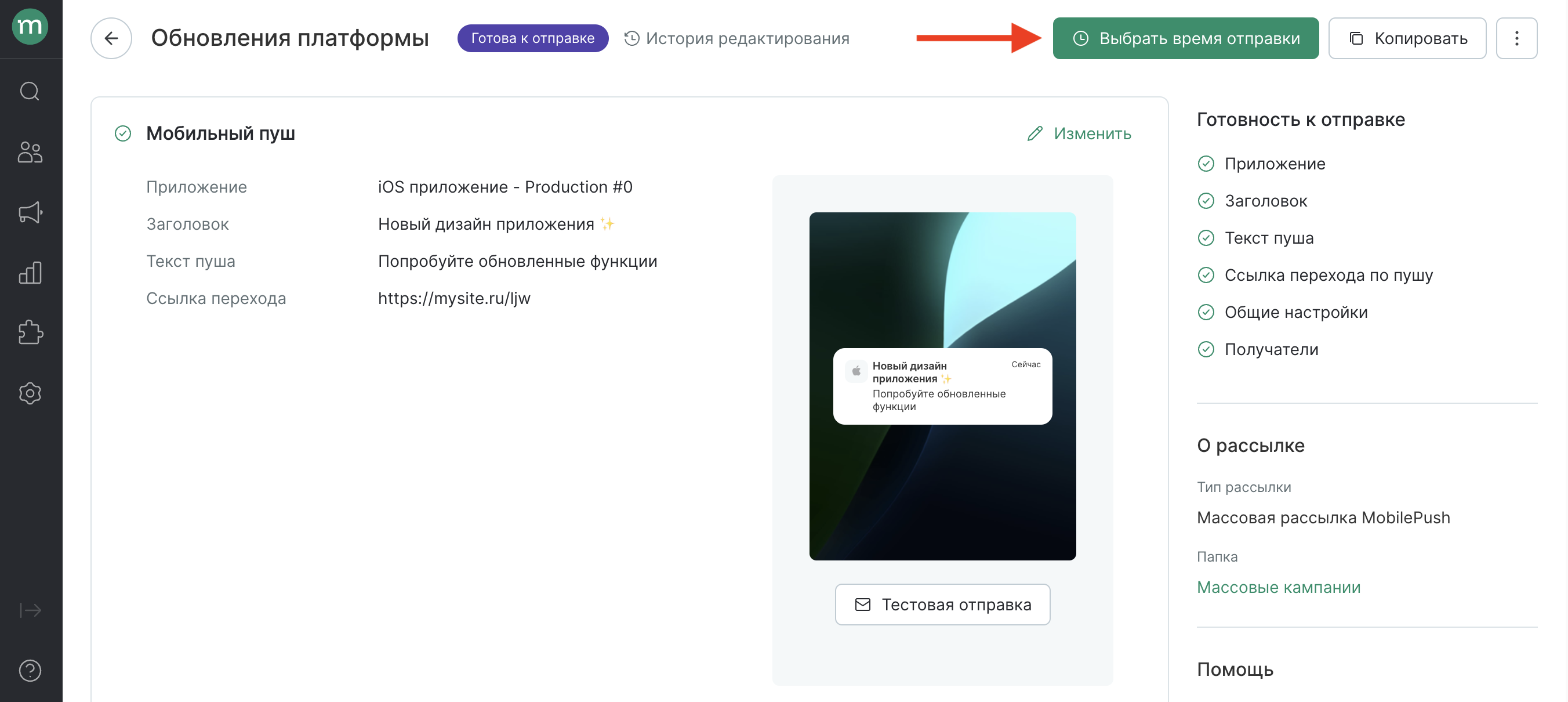
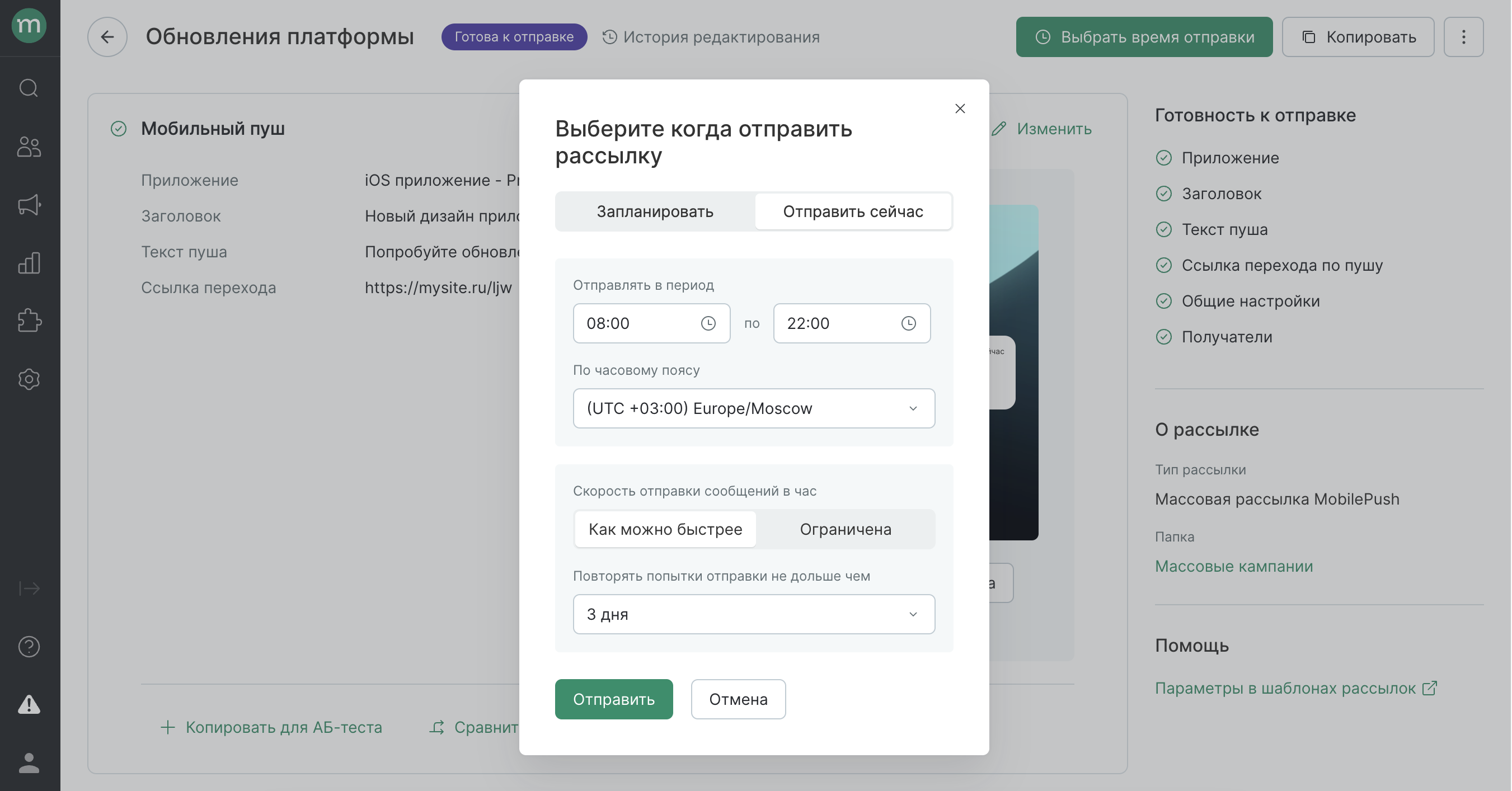
- Время запуска:
- Отправить сейчас — рассылка сразу запустится и перейдет в статус «Отправляется»;
- Запланировать — задается время в будущем, когда отправка запустится автоматически. До этого она будет находиться в статусе «Отправится в будущем». Во время ожидания рассылку можно будет редактировать, в том числе менять время запуска.
- Отправлять в период — нужно ограничить по часовому поясу клиента или проекта;
- Скорость отправки сообщений в час — можно ограничить поток. Например, чтобы регулировать нагрузку на сайт или колл-центр. Допустимы значения от 500 до 2 000 000. При ограничении скорости дается приблизительная оценка длительности отправки.
- Повторять попытки отправки (актуальность рассылки) — время, в течение которого имеет смысл отправлять рассылку. Считается от времени запуска.
Например, рассылку запустили в 10:00 с актуальностью 3 часа. → После 13:00 письма не отправляются.
Подробнее об актуальности.
Отправку пушей можно разделить на два этапа: Mindbox отправляет пуш в Firebase/APNs, а дальше эти сервисы шлют пуш в приложение.
Актуальность работает на оба эти этапа и отсчитывается от одного и того же момента. Разница в том, какую информацию мы получим, если срок отправки истек.
Допустим, мы установили актуальность три дня.
Если за три дня мы не успели отправить пуш в Firebase или APNs, выдастся действие «Не отправилось», как в любом другом канале рассылок.
Если мы успешно отправили пуш в Firebase/APNs и выдали соответствующее действие, а они не успели сделать отправку за время жизни пуша (time to live, или ttl), информации об этом на проекте не будет, потому что сервисы не присылают нам такие статусы.
АБ-тест и контрольная группа рассылки
- АБ-тесты позволяют сравнивать разные варианты рассылок по влиянию на клики и выручку.
- Контрольная группа (КГ) определяет эффективность кампании, сравнивая поведение пользователей, получивших письмо, и клиентов без рассылки.
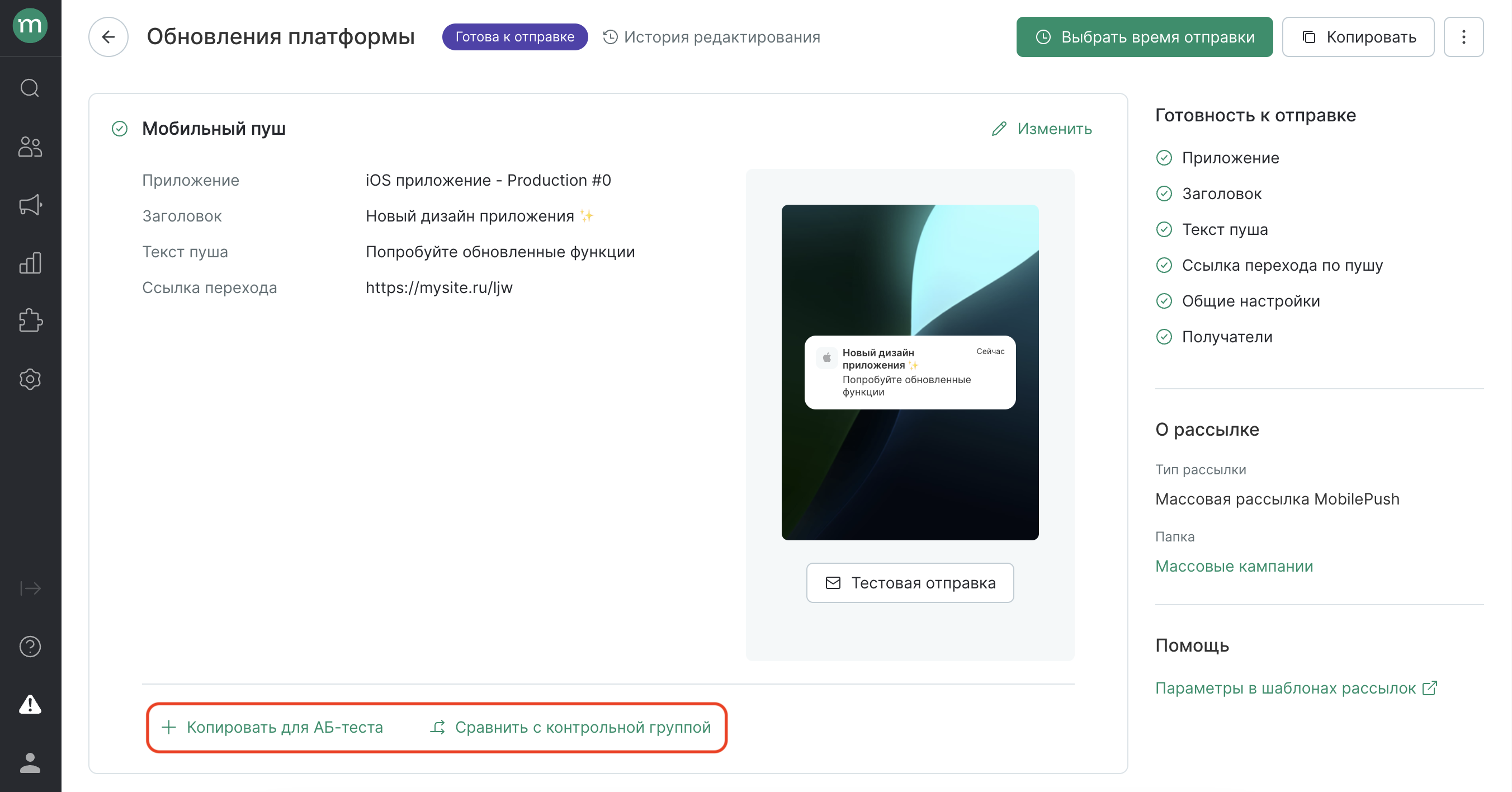
В мобильных пушах доступны показатели:
- Конверсия в клик — процент клиентов, сделавших хотя бы один клик в рассылке за время тестирования (только при включенном отслеживании кликов и без сравнения с контрольной группой).
- Конверсия в заказ — процент клиентов, совершивших хотя бы один заказ за время тестирования. Возвраты и отмены не включаются.
- Средний чек — выручка, деленная на количество заказов за время тестирования. Возвраты и отмены не включаются.
- Средняя выручка на клиента (ARPU) — выручка за время тестирования, деленная на количество участников в варианте. Возвраты и отмены не включаются.
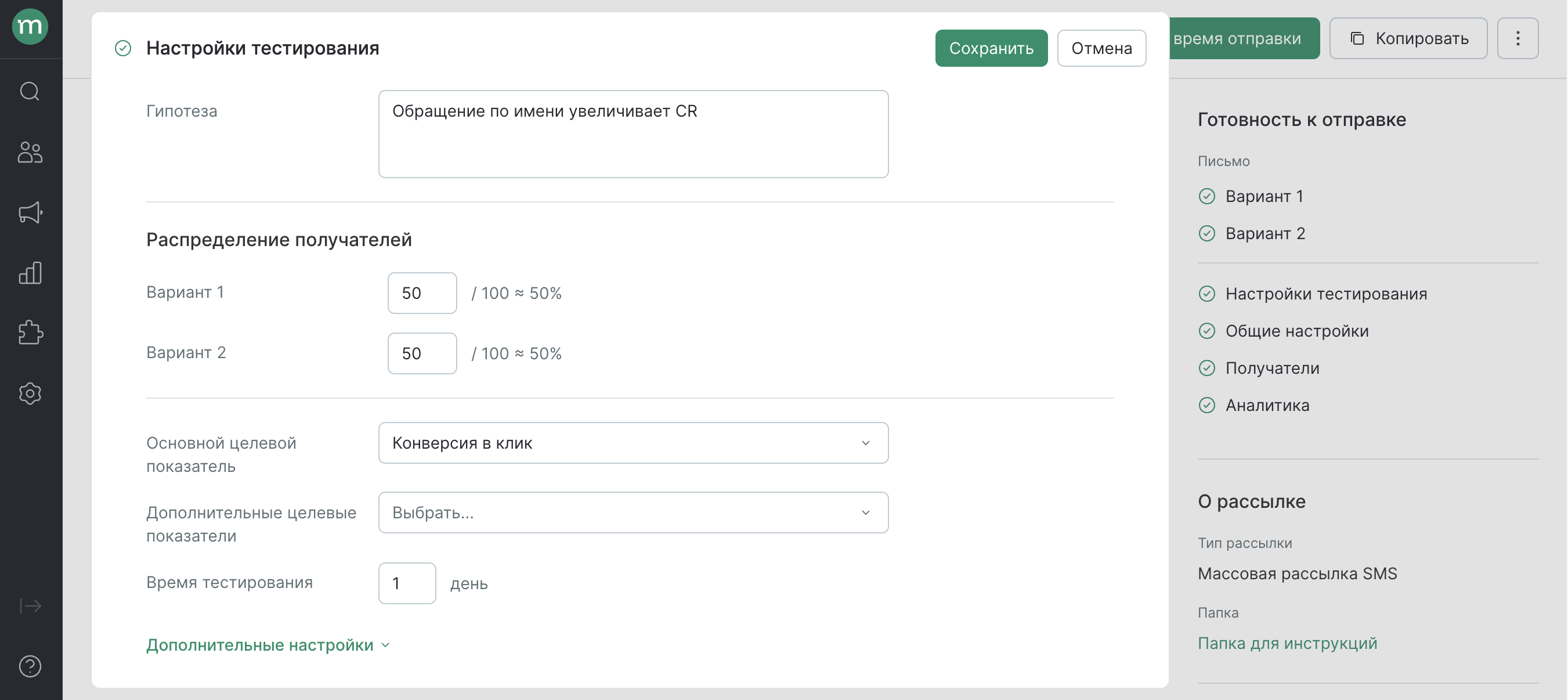
Подробнее об АБ-тестах в массовых рассылках — в инструкции.
Общие рекомендации по запуску АБ-тестов — в статье.